ワードで入力している時に突然、□が表示されることがあります。
えっと思いますね。BackSpace(バックスペース)キーで消すこともできますが、いちいち消しているのは面倒です。
印刷には表示されませんが、文章に間違いがあるように思われて、あまり表示させておきたくないものです。
そんな時、簡単に四角(□)を消すことができます。ワードで四角(□)が表示された時、即、解決する方法です。

1.ワードに表示される四角(□)とは何?
ワードでスペースを入力すると、四角が表示されることがあります。
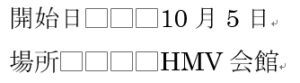
ワードには、画面に表示する編集記号が用意されています。
スペース入力に対する編集記号が有効になっていると、空白(□)が表示されます。
2.ワードに表示される四角(□)を消す方法
ワードで文章を作成している時に、突然、四角が表示されると、早く消したいですね。
そんな時に、手っ取り早く簡単に消す方法があります。

1.「ホーム」タブ→「段落」グループの「編集記号の表示/非表示(Ctlr+()」をクリックします。□が表示されていると、このボタンに色が付いています。
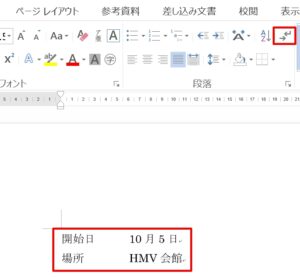
2.「編集記号の表示/非表示(Ctlr+()」ボタンの色が消えて、□が消えました。
※「編集記号の表示/非表示(Ctlr+()」ボタンをクリックすることで、空白(□)を表示・非表示にすることができます。
3.ワードに表示される四角(□)の表示を無効にする方法
「編集記号の表示/非表示(Ctlr+()」ボタンをクリックしても、四角が消えないことがあります。
ワードに表示される四角を、BackSpace(バックスペース)キーやDelete(デリート)キーで消すのも面倒ですね。
「編集記号の表示/非表示(Ctlr+()」ボタンで□を消すようにするには、「オプション」から設定をします。
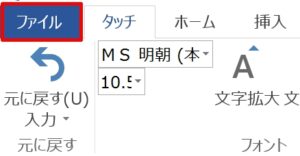
1.「ファイル」タブをクリックします。
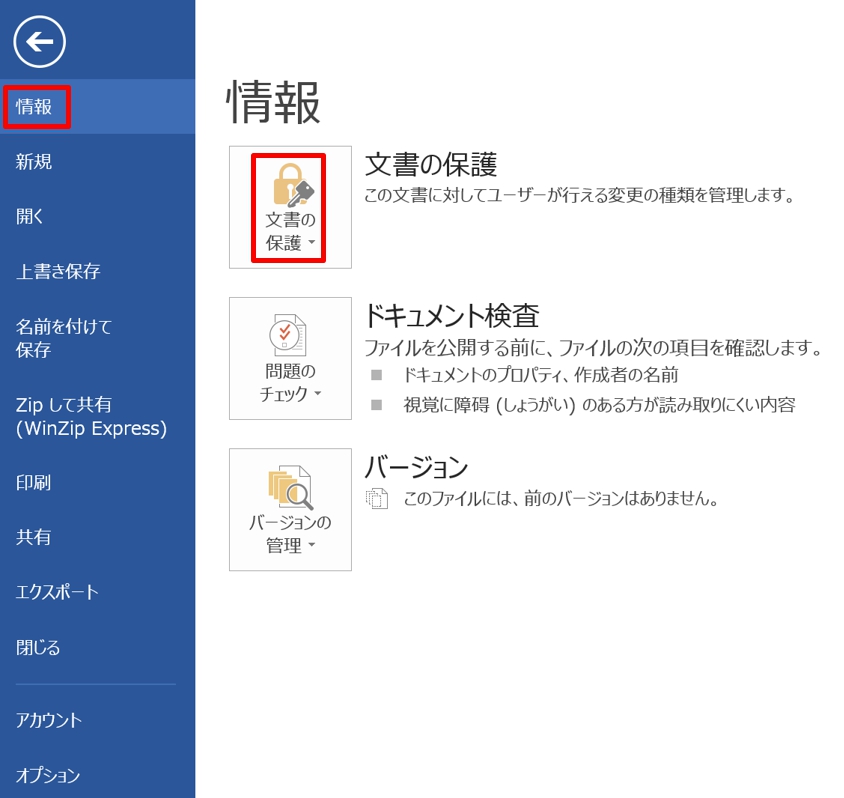
2.「オプション」をクリックします。
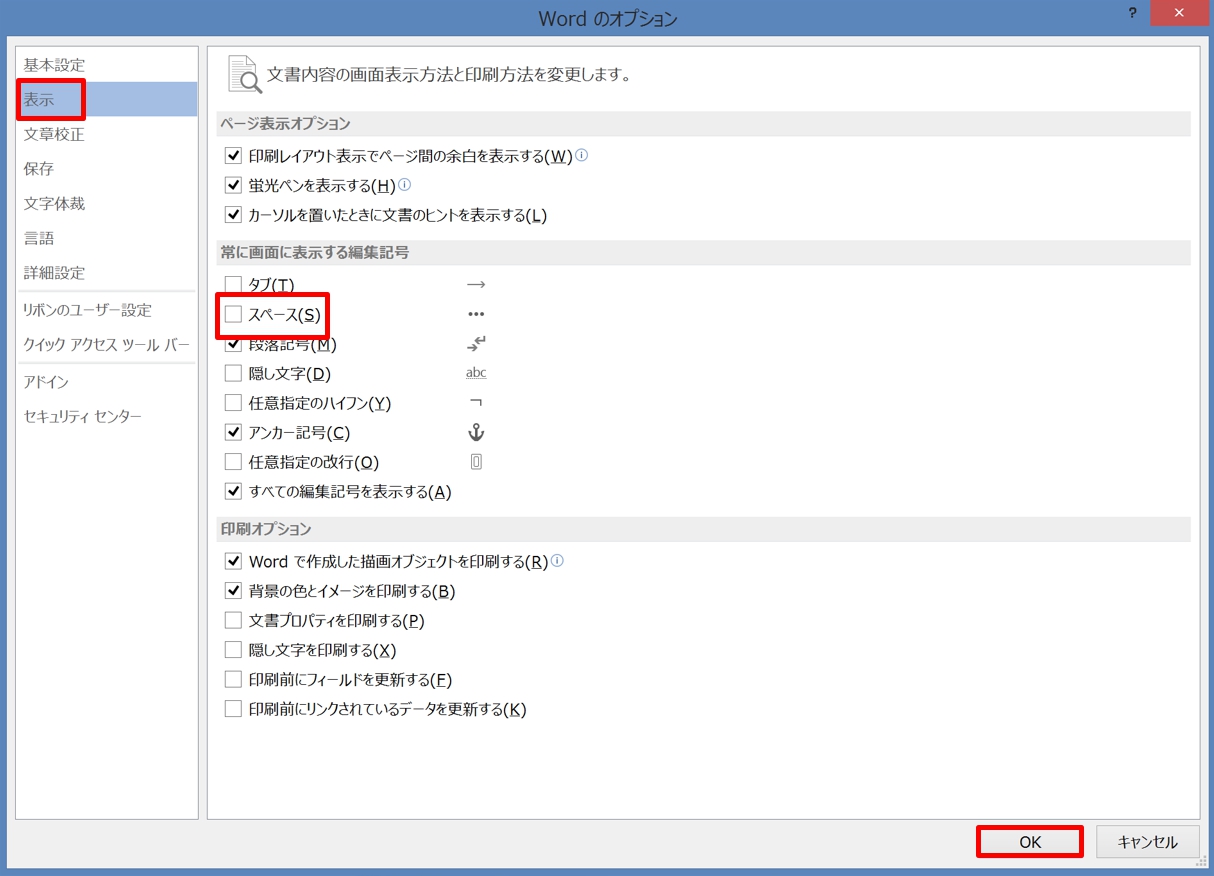
3.「表示」をクリックして「常に画面に表示する編集記号」で、「スペース」のチェックを外して 「OK」 をクリックします。
これで、設定は終了です。
「編集記号の表示/非表示(Ctlr+()」ボタンをクリックすると、□が消えるようになります。

まとめ
今までスペース入力していても何も表示されなかったのに、突然、□が表示されると何が起こったのか分かりませんね。
それは、誤って「編集記号の表示/非表示(Ctlr+()」ボタンをクリックしてしまったのでしょう。
入力に集中していると、気が付かずにボタンをクリックしてしまうことがあります。
「編集記号の表示/非表示(Ctlr+()」ボタンで消えない時は「オプション」で設定を変更しましょうね。
こちらの記事もご覧ください。⇒ワードに表示される赤や青の波線を消す・表示させない方法























